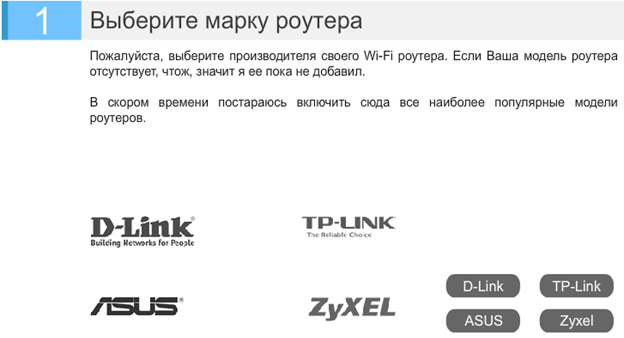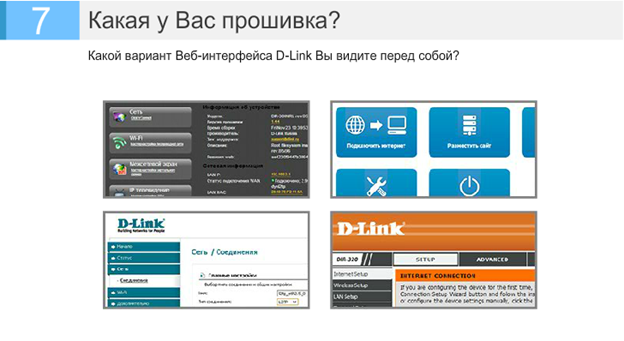Как настроить Wi-Fi роутер с помощью приложения для Android
Краткий обзор
Программа для настройки маршрутизаторов WiFi на Android создавалась с одной целью – предоставить абонентам информацию о том, как настроить WiFi на Android через веб-интерфейс на роутерах различных производителей и обеспечить подключение к интернет.
Представляет по своей сути утилита – инструкцию, рассказывающую о том, как выполнить подключение, настроить WiFi на Android в виде приложения. Основной особенностью является возможность использование программы с мобильного устройства под управлением Android без доступа к сети интернет. Пользователь загружает на устройство программу и обращается к ней, когда необходимо выполнить подключение сетевого устройства.
Функции и возможности приложения
В приложение описывается, как подключить роутер, создать новое соединение и настроить параметры для работы беспроводной точки доступа. Это основные данные, которых достаточно для установки маршрутизатора.
Важно! Ориентирована программа на начинающих пользователей, опытные владельцы компьютеров с инструкцией выполняют конфигурацию быстрее и точнее.
Поддерживаются роутеры следующих производителей:
- D-Link;
- TP-Link;
- ASUS;
- Zyxel.
В содержание включена информация о настройки популярных моделей. Этого хватает большинству владельцев домашних компьютеров. Присутствует выбор прошивки, что позволяет сконфигурировать как свежие, так и устаревшие маршрутизаторы.
Разработчики учли особенности, которые имеет каждый провайдер. На текущий момент в программе поддерживается настройка WiFi на Android для 4 крупных провайдеров:
- Ростелеком;
- ТТК;
- Билайн;
- Дом.ру
Совет. Используя информацию получиться настроить доступ к любому провайдеру. При этом прошивка роутера допускается почти любая.
Настройка маршрутизатора описана для заводской прошивки. При использовании устройства от провайдера она часто заменяется на другую и процесс конфигурирования упрощается.
Как с помощью приложения настроить WiFi
Для удобства пользователя программа предлагает пройти процедуру конфигурации по шагам:
- На первом выбирается один из четырех популярных у россиян производителей роутеров. Это: D-link, TP-Link, Zyxel, ASUS.
- Вторым этапом идет выбор модели. Авторы добавили все модели, пользующиеся спросом у потребителей. Экзотические варианты сконфигурировать можно по аналогии с имеющимися.
- На третьем этапе требуется указать прошивку, при наличии существенных различии. Меню позволяет сделать выбор даже неподготовленному пользователю, ориентируясь на изображения.
- Четвертый этап включает выбор провайдера. Конфигурации для разных поставщиков услуг существенно отличаются при создании соединения и такой подход позволяет предоставить подходящую информацию и не запутать человека, впервые взявшегося за установку сетевого оборудования.
После выбора параметров приложение откроет подробную инструкцию, содержащую несколько разделов:
- Установка маршрутизатора и вход в меню конфигурации.
- Создание соединения с провайдером, включая тип подключения и дополнительные параметры.
- Настройка беспроводной сети.
Выполнившему все пункты инструкции владельцу устройства доступен выход в интернет со стационарного ПК и мобильных устройств.